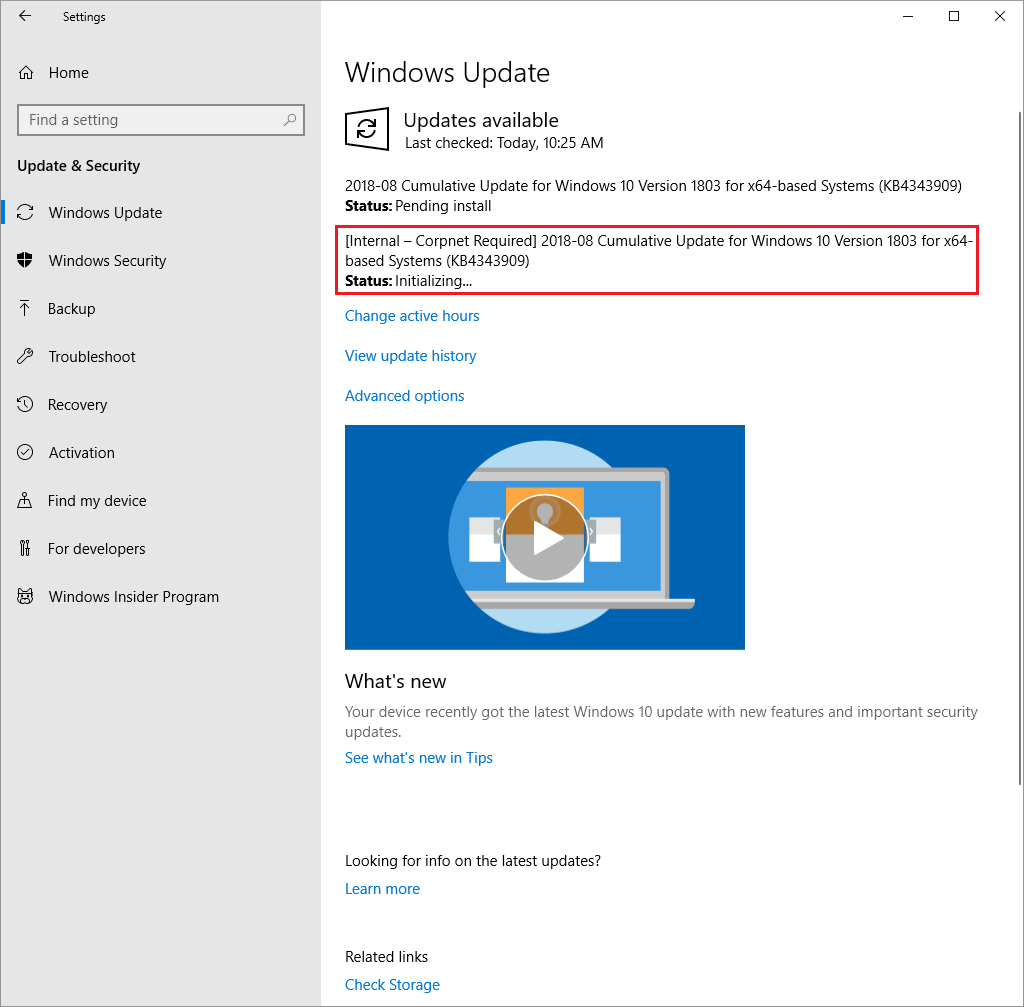Обновление Windows 10 застряло в состоянии инициализации - [Internal - Corpnet Required]
Вопрос:
Я пытаюсь обновить одну из своих операционных систем Windows 10, но она застряла в состоянии инициализации.
Рассматриваемое обновление: [Internal – Corpnet Required] 2018-08 Cumulative Update for Windows 10 Version 1803 for x64-based Systems (KB4343909)
Я пытался найти [Internal – Corpnet Required], но результатов нет. Я не уверен, почему Windows Update застрял. Странно то, что я смог успешно установить обновление (KB4343909) на другую машину с Windows 10.
Кто-нибудь знает, что [Internal – Corpnet Required] является? И почему это вызвало бы зависание моего обновления Windows 10 в состоянии инициализации?
Вот результат бега winver:
Обновить:
Запуск утилиты Fresh Start, похоже, решил мою проблему с Центром обновления Windows.
Обновление 2: после запуска утилиты Fresh Start я переустановил программное обеспечение в Windows 10, такое как TeamViewer, Visual Studio 2017 Community Edition а также SQL Server 2017 Developer Edition, После этого у меня снова возникает та же проблема Windows 10 Update.
3 ответа
При возникновении проблем с Центром обновления Windows, вот несколько возможных действий:
Запустите "Настройки ПК", "Обновление и безопасность", "Устранение неполадок" и выберите "Центр обновления Windows".
Запустите средство устранения неполадок Центра обновления Windows от Microsoft
SFC / SCANNOW - проверить целостность Windows.
После сброса Центра обновления Windows, как в первом пункте выше, переименуйте
C:\WINDOWS\SoftwareDistribution\Downloadкак объяснили в этом ответе и перезагрузитесь. Если это не поможет, повторите заново, но переименуйтеC:\WINDOWS\SoftwareDistributionи перезагрузите компьютер
У одной из моих машин дома была та же проблема.
Вкратце
Я выполнил следующие шаги, чтобы решить проблему.
Шаг 1: перезагрузка в безопасном режиме с поддержкой сети
Шаг 2. Параметры> Обновление и безопасность> Устранение неполадок> Центр обновления Windows> Запустите средство устранения неполадок
Шаг 3: применить исправления
Шаг 4: перезагрузка (нормально запускать окна)
Шаг 5: Установите правильный часовой пояс (убедитесь, что ваш компьютер имеет правильный часовой пояс)
Шаг 6: Настройки> Обновление и безопасность> Центр обновления Windows (если он загружает обновления, дайте ему закончить. Обновление с указанием [Internal – Corpnet Required] должна иметь ссылку под ним Retry, Нажмите Retry когда служба обновлений закончит установку всех остальных обновлений.
Опробованный выше метод (безопасный режим и т. Д.), И он не работал, только что говорил с Microsoft, эту проблему можно исправить только путем переустановки Windows, необходимо создать НОВЫЙ USB-носитель с помощью средства создания носителей, апрель 2018 года выпуска, поскольку в него включены новые обновления.
По какой-то причине задачи обновления в services.msc останавливаются при попытке инициализации этого обновления "Internal - Corpnet". Если вы зайдете на services.msc, вы увидите, что биты остановлены. Служба поддержки Microsoft в режиме реального времени помогла изменить это с помощью удаленного доступа, но это все еще не решило проблему, поэтому он рекомендовал установить новый носитель.
Загрузите новейший инструмент для создания носителей Windows 10 (также доступно создание USB-носителей) здесь: https://www.microsoft.com/en-au/software-download/windows10
Отредактировано: новая установка не работает:(Вернуться на телефон к Microsoft.